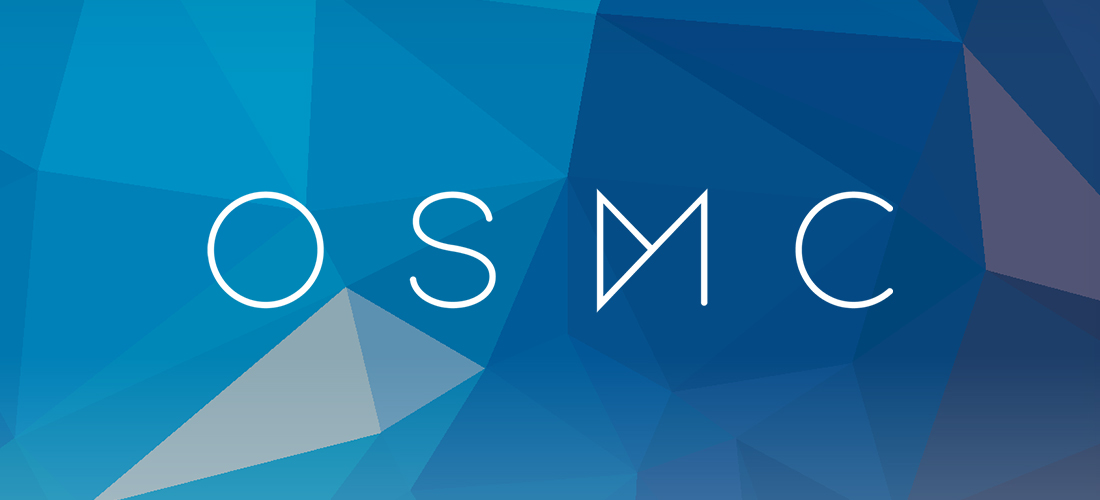- Ajouter mon dossier perso sur [HDD] externe autant que source pour votre médiathèque ? La solution la plus simple est de créer un “lien” un “raccourcis” symbolique dans le dossier média OSMC par défautdonc “/home/osmc/” vers → votre dossier externe.
MES DOSSIERS SUR HDD EXTERNE
- Pour mieux comprendre les noms utilisé, mon [HDD] est nommé “Mon_HDD_1T” , et mes dossiers sont “Mes_Videos_HDD” pour future source vidéo, et “Mes_Audible_HDD” pour la musique ou les livre audio (livres audio pour moi).
Nom de mon dossier avec les fichiers audio est = Mes_Videos_HDD
Nom de mon dossier avec les fichiers audio est = Mes_Audible_HDD
CONEXION VIA Bitvise@SSH
- Pour connexion SSH, j’utilisé logiciel Bitvise, mais vous-êtes libre utiliser un autre comme Putty.
Bitvise a télécharger : https://www.bitvise.com/ssh-client-download
Pytty a télécharger : https://www.putty.org/ (choisir client)
- Une fois installé et démarré, entrez les informations nécessaire pour pouvoir ouvrir la connexion SSH (console, terminal) entre le PC et votre RaspberryPi:
“Host” → IP adresse de votre Raspberry Pi, (pour moi 192.168.0.28)
“User name” → nom de’utilisateur
“Initial metod” → choisir “password”

• Par défaut les identifiants sous KODI sont :
– login: root
– mot de passe: openelec
• Par défaut les identifiants sous OSMC sont :
– login: osmc
– mot de passe: osmc
TIP
TiP ~ Pour gagner le temps, fait enregistrer les information de connexion avec le bouton “sauve_profile” pour éviter remplir les informations chaque démarrage :

CONSOLE SSH
- La solution la plus simple est créer un”raccourcis” dans le dossier OSMC vers notre dossier perso situé sur [HDD] externe.
- Le chemin OSMC par défaut est /home/osmc , puis pour les vidéos /home/osmc/Movies , pour la musique /home/osmc/Music etc.

- Pour voir le nom de mon HDD (les FS) montés, fait la commande :
df -h

- Maintenant je connais mon (le chemin, point de montage) de mon [HDD] externe.
- Mon disque [HDD] est donc /media/Mon_HDD_1T (quel serais le lien vers mon raccourcis)
DÉPLACEMENT VERS DOSSIER HOME
- J’ai le nom de mon point de montage, je peut donc créer le raccourci.
- Le raccourci, je vais créer dans l’emplacement par défaut de OSMC /home/osmc/.
- Pour nous déplacer vers vers /home/osmc/ fait la commande:
cd /home/osmc/
-
- En suite “ls” pour voir le contenue de dossier, vous devrais voire les dossier comme :
Movies – Music – Pictures – TV Shows

CRÉER RACCOURCIS VER DOSSIER SOURCE HDD VIDEO
- Maintenant, quand je suis bien dans l’emplacement /home/osmc/ je vais créer mon raccourci avec la commande ln – s + “emplacement des mes vidéos” donc pour moi ça serais : /media/Mon_HDD_1T/Mes_Videos_HDD.
ln -s /media/Mon_HDD_1T/Mes_Videos_HDD
puis :
ls -lrt

- Si tout passe bien, vous devrais voir nouveau dossier apparaître. Dans mon cas “Mes_Videos_HDD” 🙂
AVANT
APRES
- Donc nouveau dossier (raccourci) “Mes_Video_HDD” apparaît.
CRÉER RACCOURCIS VER DOSSIER SOURCE HDD AUDIO
- Pareille pour l’audio. Mes_Audible_HDD
ln -s /media/Mon_HDD_1T/Mes_Audible_HDD
.. puis:
ls -lrt

Voilà ! Mes nouveaux raccourcis pour les dossiers AUDIO et VIDÉO sont en place, vous pouvais quitter le terminal (la console) :
exit

SOUS OSMC
- Vous pouvez maintenant retourner au MENU principal OSMC et faire l’ajouter d’une nouvelle source a partir de votre HDD externe.
FAIT :
- Menu → vidéo → fichier → ajouter une source → parcourir → Dossier Personnel → vidéos → ok / confirmer.
PAS à PAS en images
1) Dans le menu cliquez sur “Films” ou “Video” etc:
2) Clique sur “Fichiers” :
3) Clique sur “ajouter une source” :
4) Clique sur “parcourir” :
5) Clique sur “Dossier Personnel” :
6) Clique sur “vidéos” , ou “dossier_source” souhaité. Don mon cas “Mes_Videos_HDD” :
7) Puis “OK”.
8) Confirmer, fait encore une fois OK.
- Retour au “menu principal”. Vous devrais voir la actualisation de vote mediatheque, et vos films ou fichiers audio 😉
Sur l’écran suivant, je vous conseille cliquer sur les paramètres pour configurer le type de “scrapper” films && série TV puis la langue [FR] pour récupérer les info en Français.